KODI是一款功能非常強大的專業視頻媒體播放軟件,用戶可以用這款軟件來播放各種各樣的視頻文件,而且這款軟件會給用戶提供非常完善的高效視頻格式支持,給用戶帶來更加清晰流暢的視頻播放體驗。這款軟件不僅僅可以支持大多數的視頻格式,還可以支持非常多的音頻和圖像格式。而且雜合看軟件可以同時支持播放列表、可視化效果、幻燈片、天氣預報和第三方插件,用戶也可以用這款軟件連接互聯網或者局域網,功能可以說非常強大。有需求的用戶千萬不要錯過這款非常專業的媒體播放器。
軟件特色
1、支持大多數音頻、視頻和圖像格式
2、同時支持播放列表、可視化效果、幻燈片、天氣預報和第三方插件
3、可以連接互聯網或者局域網
4、和大多數同類軟件(如 Windows Media Center)不同的是軟件自身不具備錄制直播電視節目的能力。
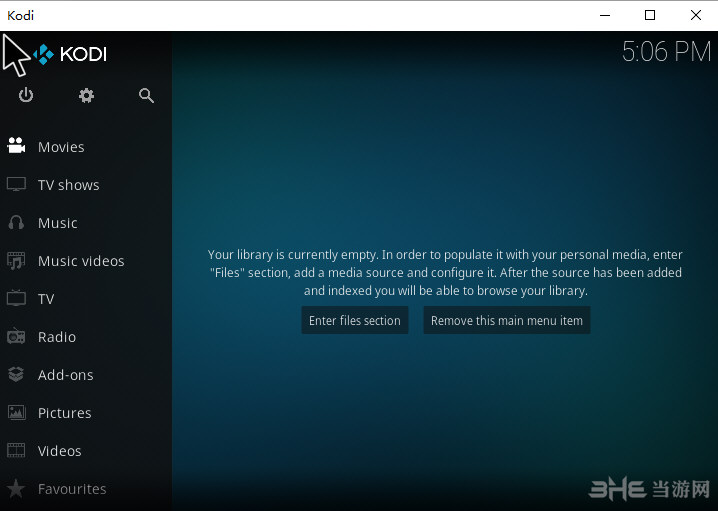
漢化說明
Kodi安裝完后,初次進去是英文界面,需要切換成中文界面,具體步驟如下:
①、使用遙控器或鼠標,依次進入“System”-“Settings”-“Appearance”;
②、將“Skin”中的“Fonts”由“Skin default”改為“Arial Based”;
③、將“International”中的“Language” 由“English”改為“Chinese(Simple)”。如果沒有先更改字體,就直接選擇“Chinese(Simple)”
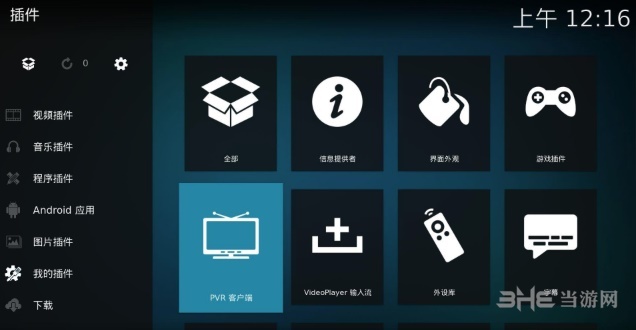
安裝教程
1 下載好kodi17.2,kodi直播源文件,kodi視頻插件,備用。
2 安裝后打開是英文界面,要先設置成中文界面。
3 點擊上方中間齒輪型圓圈,就會出現設置界面。
4 點擊interface settings--skin--fonts--Arialbased--Regional--language--chinese simple.
5 設置看電視直播或者看視頻,插件--我的插件--PVR客戶端--PVRIP.TV simple Client.
6 --設置--本地路徑(包含局域網)--m3u播放路徑(選擇預先下載好的直播源)-點擊確定--啟用。
7 退出到kodi桌面--點擊電視--就出現頻道列表。點擊就可以開始觀看。
8 也可以把直播源文件直接(添加視頻)到,電影,劇集,圖片,視頻中,也可以觀看。
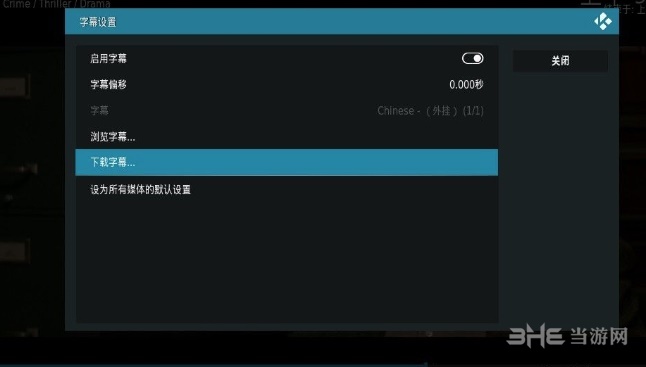
播放nas本地視頻教程
相信很多使用KODI的用戶家里會使用NAS系統,私有云讓你輕松組件家庭影視庫,而結合KODI能快速連接電視進行播放,無縫銜接對網盤中的資源進行播放,那么應該通過怎樣的操作讓此功能實現呢?下面請看教程:
1.安裝KODI
2. 盒子,電視上操作安裝kodi
3. 群暉-控制面板-文件服務-開啟NFS
4. 群暉-控制面板-共享文件夾-找到電影文件夾,右鍵編輯-NFS權限,新增
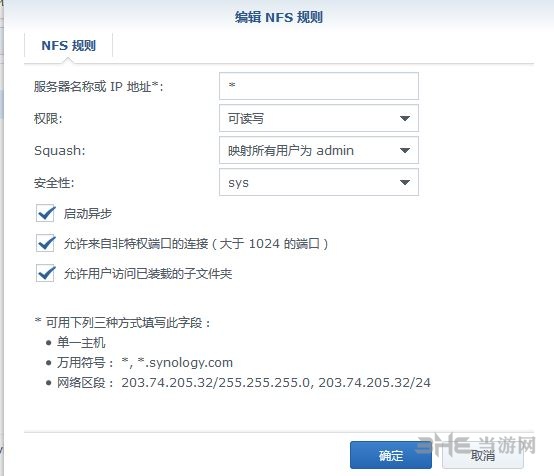
5. 打開kodi,左上角設置-interface setting-skin-fonts-arial base
然后regional-languages選Chinese(simple)
6. 一直返回到初始桌面,點視頻文件-添加視頻-瀏覽-網絡文件系統NFS-找到你的電影文件夾(也可以添加網絡位置,服務器地址填你群暉的IP就行別的不設置),點擊進入后右邊選擇確定,繼續確定
到設置內容,如下圖
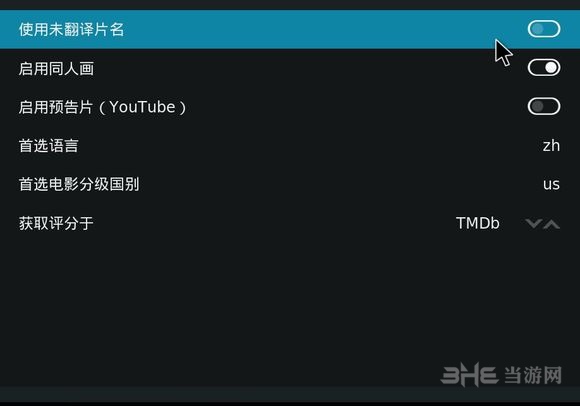
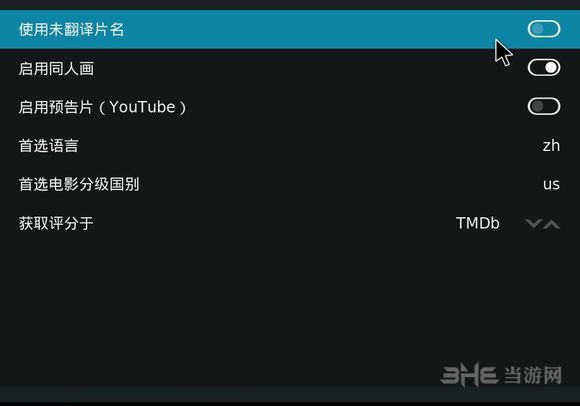
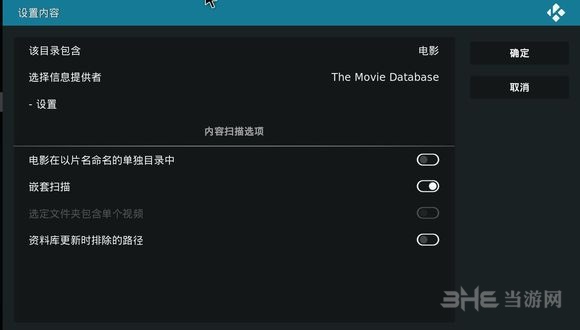
完事,確定,選擇是 文件夾里最好不要電視劇集或者國家地理包之類的,否則掃描要很久
7. 退回到桌面,就回出現電影海報,(有的電影文件名字不正確,無法識別出海報)不支持藍光導航(沒啥叼用)
8. 可以直接點海報播放,或者視頻里-文件-直接找電影文件夾-功能鍵播放也行
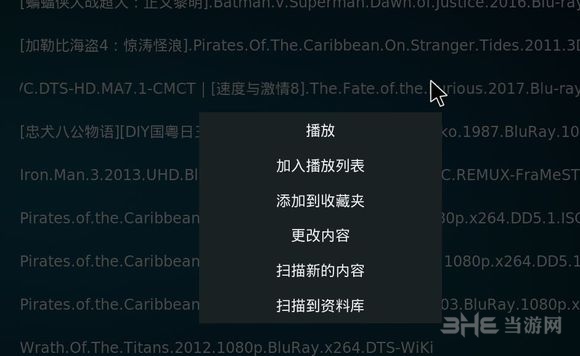
改搜刮器教程
KODI內置的搜刮器可以自動掃描你的本地視頻庫,然后形成豐富的視頻庫資源,不過內置搜刮器的封面信息和介紹都不夠豐富,下面小編通過教程讓你將搜刮器改成豆瓣,大大提升美觀度:
1,電影媒體庫的建立
把片源按照目錄組織存放好后,就可以讓Kodi去掃描和刮削里面的內容了。媒體庫的建立過程可以分為3步,首先是添加“添加視頻源(目錄)”,然后設置視頻源里面裝的是什么類型片源(電影、電視劇或MV)然后設置刮削器,最后就是對每一步片子查看影片信息和確認信息內容。做法詳細介紹如下:
進入視頻 -> 文件 頁面:
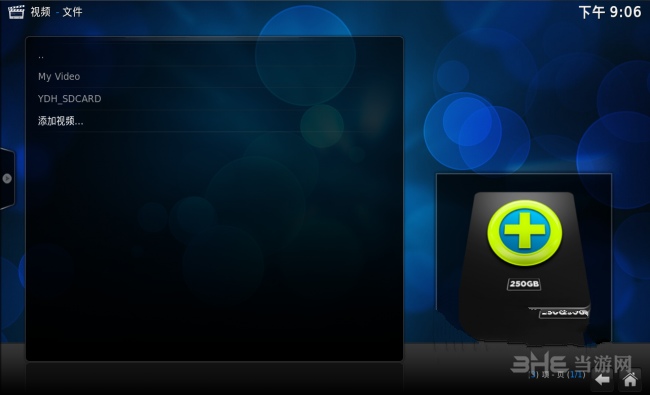
選擇“添加視頻”。我們先添加電影類型的目錄,把需要添加到這個視頻源的電影目錄(建議是分類目錄,即目錄下存放的是各個具體片子目錄的那一級目錄),一個視頻源可以添加多個目錄。為視頻源起一個能夠描述內容或者文件位置的名字。如下圖:
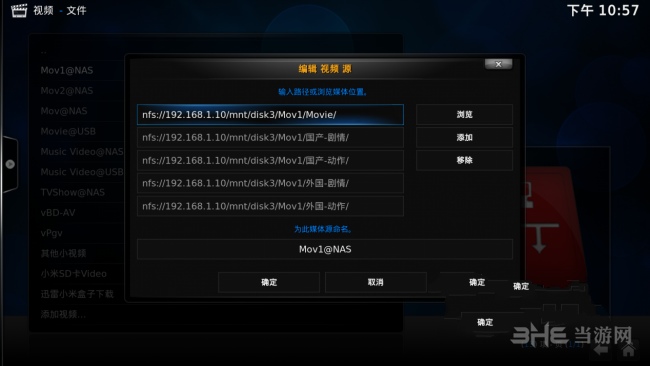
選擇“確定”進入該視頻源的內容設定界面,在“該目錄包含”中選擇電影,然后移到右邊的“選取刮削器”,由于第一次進入設置內容界面的還沒有安裝“豆瓣刮削器”,此時需要選擇“獲取更多…”
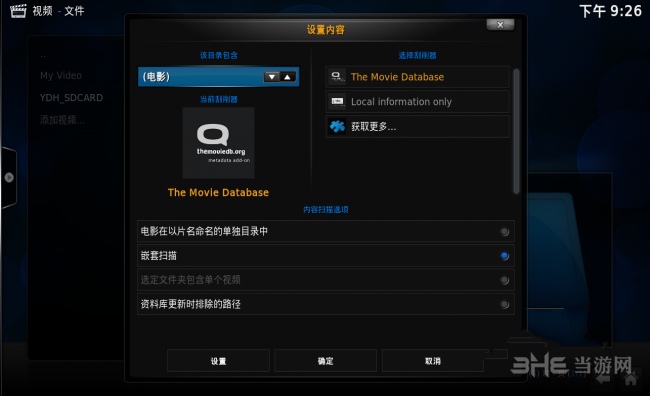
然后進入插件選擇界面,選擇“douban”插件按確認(或者使用時光刮削器也很好):
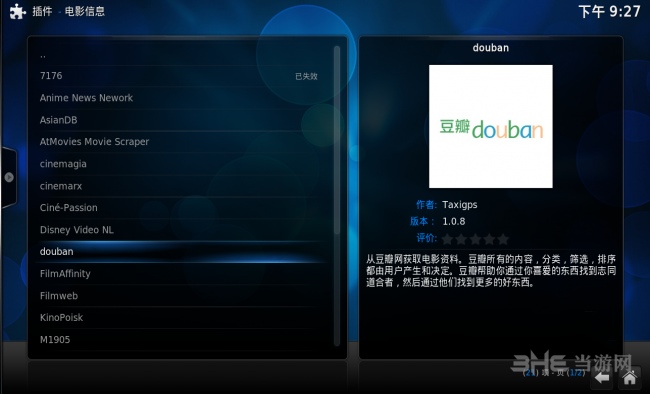
進入插件安裝界面:
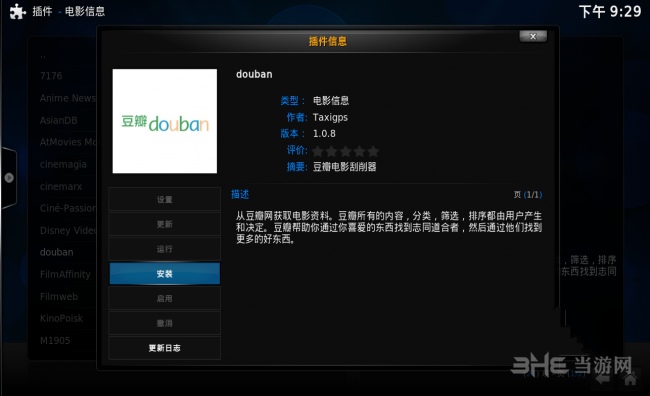
選擇安裝后等待下載完畢出現啟用后,在按確認進入插件配置界面,選擇設置對插件進行配置,把所有三個選項點亮:
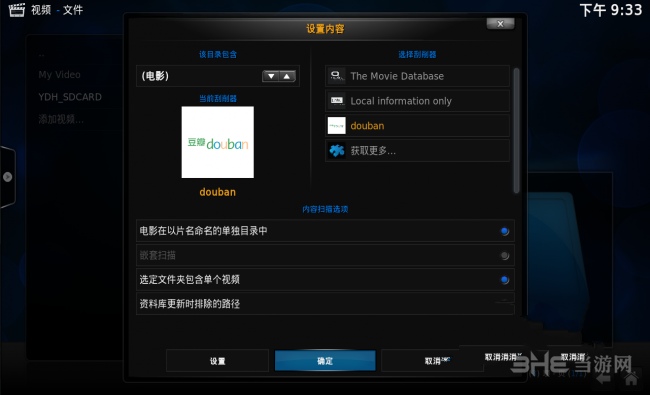
按確定,界面退回到文件界面。按遙控器的箭頭選擇才添加的視頻源,按菜單鍵選擇“設置內容”回到剛才的內容設置界面,設置條目內容為“電影“,刮削器為“**t=宋體]”,選中“電影在以片名命名的單獨目錄中”,取消“嵌套掃描”,選中“選定文件夾包含單個視頻”。如下圖:
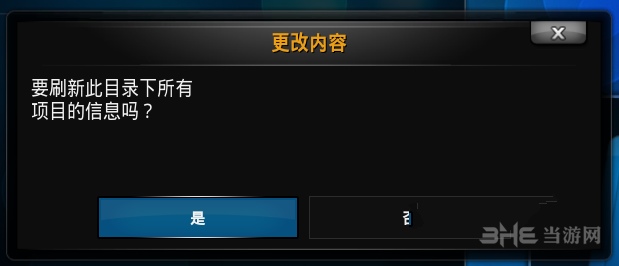
此時該視頻源下各個目錄中的電影信息并未到互聯網上去真正搜刮,接下來需要收購逐步影片去更新和確認。如果影片多的話這個工作還是有點繁重,但是后面會教大家這個工作只需要做一次,把搜刮到的內容保存到影片目錄,日后再次添加視頻源的時候就會完成自動搜刮,還是很方便的。
重新回到視頻 -> 文件 頁面,選擇剛才添加的視頻源按確定進入相關目錄。此事界面顯示的是各個影片的目錄,對于每一個影片目錄選擇后按遙控器上的“菜單”按鈕然后選擇“電影信息”,此事Kodi會利用豆瓣的刮削器搜索信息,收到到后將會顯示電影相關信息界面:
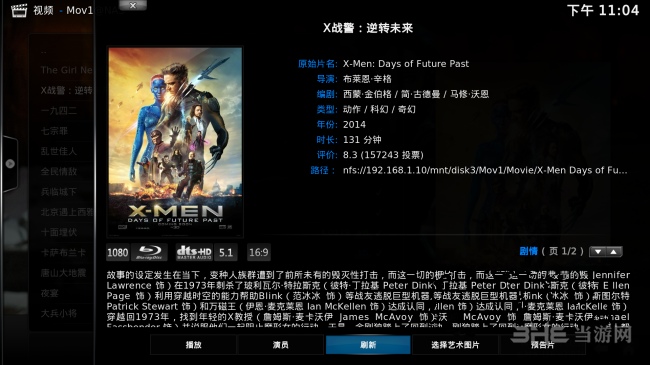
封面圖片的出現需要等待一段時間。如果不想等待也可以馬上按“返回”鍵退出,Kodi會在后臺繼續下載圖片,我們可以繼續設置下一步片的“電影信息”。
同時如果搜索到的信息不正確,點擊電影信息下方的“刷新”按鈕,可重新搜索
當該視頻源所有目錄的電影信息都更新好后,我們移動光標的時候可以看到每一部電影的封面(poster),背景顯示的這是相關的同人畫(fanart)。如圖:
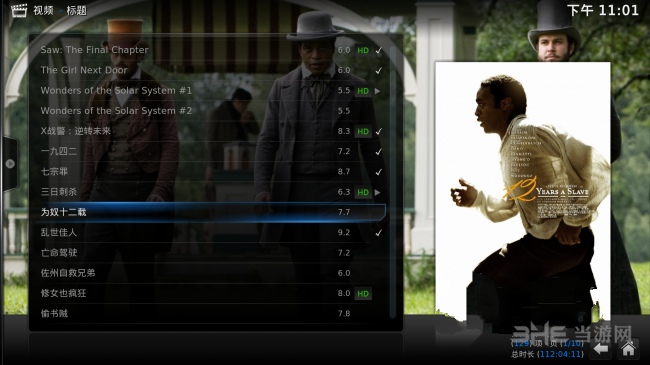
相關版本

刷劇看電影是現在人們的生活方式之一,并且已經不再局限于電視機和電影院,電腦開始成為主流,所以眾視頻播放器也是如雨后春筍涌現,所以很多朋友們不知道該用什么播放器好,所以給大家整合了一個播放器大全,一起來看看。
裝機必備軟件




















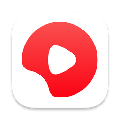
















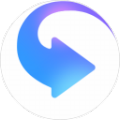





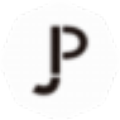


網友評論